Javítás Nem sikerült frissíteni a Fire TV Stick 4K-t – TechCult
Vegyes Cikkek / / April 06, 2023
Ebben a modern, haladó technológiai korszakban minden ember álma, hogy kipróbálja a piacon elérhető újszerű termékeket. Az új modellek megvásárlásában azonban számos tényező akadályoz bennünket. A tartomány legjobb tulajdonsága, hogy vannak olyan eszközök, amelyek segítenek az újhoz hasonló élmény megszerzésében. Például, ha unatkozik a szokásos LCD TV nézése közben, vásárolhat Fire TV Sticket, hogy Smart TV-vé tegye. Most, amint megjelenik a Fire TV Stick 4K frissítése, telepítenie kell a frissítést a Fire TV Stick-re, hogy elkerülje a TV normál működésével kapcsolatos problémákat. Tegyük fel, hogy ebben a forgatókönyvben ezzel a hibával kell szembenéznie, amely szerint a Fire TV Stick 4K nem frissíthető. Mostantól előfordulhat, hogy az ismétlődő frissítések nem adják meg a keresett eredményt. Ehelyett a hibaüzenet többször is megjelenik. A Firestick 4K frissítése nem lehetséges problémájának kijavításához javasoljuk, hogy olvassa el ezt a cikket, és kövesse a probléma egyszerű megoldásának módszereit. Bónuszként itt ismertetjük a Fire TV Stick megfelelő frissítésének módját is.

Tartalomjegyzék
- Javítás: Nem sikerült frissíteni a Fire TV Stick 4K-t
- A Fire TV Stick 4K frissítésének végrehajtása
- 1. módszer: Alapvető hibaelhárítási módszerek
- 2. módszer: Az internetkapcsolat hibaelhárítása
- 3. módszer: Szabadítson fel tárhelyet
- 4. módszer: A DNS-beállítások manuális módosítása
- 5. módszer: Hajtsa végre a gyári beállítások visszaállítását
- 6. módszer: Lépjen kapcsolatba az Amazon Fire TV ügyfélszolgálatával
Javítás: Nem sikerült frissíteni a Fire TV Stick 4K-t
Az alábbiakban felsoroljuk a Fire TV Stick legújabb verzióra való frissítésével kapcsolatos probléma lehetséges okait.
- Probléma az internetkapcsolattal - Probléma lehet a Wi-Fi hálózattal, amelyhez csatlakozik, és ez nem támogatja a frissítés letöltését.
- Hiba és hibák a frissítés során- A szoftver operációs rendszer frissítésének hibája és hibái megzavarhatják a telepítési folyamatot, és előfordulhat, hogy a Nem lehet frissíteni a Fire TV Stick 4K-t hibaüzenetet. Ezeket a hibákat és hibákat okozhatja ismeretlen szoftver telepítése a Fire TV Stick-re.
- Nincs elegendő tárhely a Fire TV Stick-en A frissítés letöltéséhez elegendő memóriaterületre van szükség. A helyet csökkentheti a Fire TV Sticken található számos alkalmazás és program.
- VPN engedélyezve van - Ha a VPN engedélyezve van a Fire TV Stick-en, az lelassíthatja az internetkapcsolat sávszélességét, és előfordulhat, hogy nem tudja frissíteni az eszközt.
A Fire TV Stick 4K frissítésének végrehajtása
A Fire TV Stick legfrissebb verzióra frissítésének részletes módszerét ez a szakasz ismerteti.
1. Válaszd ki a Beállítások ikonra a kezdőképernyőn.

2. Válaszd ki a A Fire TV-m választási lehetőség.

3. Válaszd ki a Ról ről fület a listában.

4. Válaszd ki a Frissítések keresése választási lehetőség.

5. Válaszd ki a Telepítse a frissítést választási lehetőség.
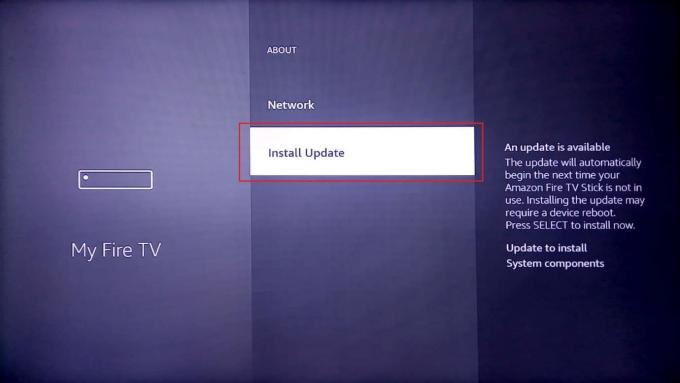
Olvassa el még:Hogyan gyorsítsuk fel a Firestick-et
Íme az összes lehetséges módszer a Fire TV Stick 4K frissítési képtelenség javítására.
1. módszer: Alapvető hibaelhárítási módszerek
Az ebben a szakaszban ismertetett alapvető hibaelhárítási módszerek segíthetnek a Fire TV Stick frissítésével kapcsolatos kisebb problémák és hibák elhárításában és kijavításában.
1A. Hardverproblémák elhárítása
Először is ellenőrizze, hogy a hardvercsatlakozások nem sérültek-e, és ellenőrizze a Fire TV Stick csatlakozóportjait.
- Használja a mellékelt csatlakozási felszerelést- Az inkompatibilitási problémák elkerülése érdekében győződjön meg róla, hogy a Fire TV Stick-hez mellékelt hálózati adaptert és HDMI-kábelt használja.
- Cserélje ki a HDMI kábelt Ha a HDMI-kábel sérült vagy megcsavarodott, a probléma megoldásához kicserélheti a HDMI-kábelt. Megpróbálhatja nagy sebességű HDMI-kábellel kijavítani a Fire TV Stick 4K nem frissíthető hibaüzenetet. Ez a gyorsabb adatátvitelt is elősegítené.
- Csatlakoztassa közvetlenül a HDMI-kábelt - Ha HDMI-elosztót használ a HDMI-kábel Fire TV Stick-hez való csatlakoztatásához, megpróbálhatja leválasztani, majd közvetlenül a HDMI-porthoz csatlakoztatni. Ez csökkenti az eszköz más HDMI-kábelei által okozott interferenciát, és segít a Fire TV Stick 4K frissítés telepítésében.
- Ellenőrizze a Fire TV Stick távirányítóval kapcsolatos problémákat - Ellenőrizze, hogy a Fire TV Stick távvezérlő forrás- vagy bemeneti gombjai működnek-e, és ellenőrizze, hogy kiválaszthatja-e az opciókat a távirányítóval. Ha probléma van a távvezérlővel, cserélje ki egy újra, hogy elkerülje a Firestick 4K frissítése nem lehetséges problémát.
- Perifériás eszközök- Ha perifériás eszközök, például vevők és hangsávok csatlakoznak a Fire TV Stickhez csatlakozóportokat és kábeleket, megpróbálhatja leválasztani őket, majd újra csatlakoztatni a portokhoz a javítás érdekében a kérdés.
1B. Csatlakoztassa újra a HDMI-kábelt a Fire TV Stick-hez
Előfordulhat, hogy a Fire TV Sticknek adott bemenet nem megfelelően kerül megadásra a TV-nek a HDMI-kábel kisebb hibája vagy hibája miatt. Megpróbálhatja újra csatlakoztatni a kábelt a HDMI-porthoz, hogy kijavítsa a Fire TV Stick 4K nem frissíthető hibaüzenetet.
1. Húzza ki a Fire TV Stick a HDMI-portról, és várjon 5 percet.
2. Dugja vissza a Fire TV Sticket a HDMI-portba, és frissítse.
1C. Indítsa újra a Fire TV-t
Az eszközökön felmerülő összes probléma megoldásának univerzális módszereként megpróbálhatja újraindítani a Fire TV Sticket a probléma megoldásához.
1. Navigáljon a Beállítások a kezdőképernyőn.
2. A menüben válassza ki a A Fire TV-m választási lehetőség.

3. Válaszd ki a Újrakezd opciót, és nyomja meg a gombot Le nyílbillentyű kétszer.
Jegyzet: Alternatív megoldásként megnyomhatja a gombot Válassza ki vagy a középen lévő kerek gomb+ Lejátszás/Szünet gombot a távirányítón 5 másodpercig.
4. Válaszd ki a Újrakezd opciót ismét, és nyomja meg a gombot rendben gombot a Fire TV Stick újraindításához.

1D. Power Cycle Devices
Egy másik lehetőség a probléma megoldására a csatlakozó eszközök erőszakos bekapcsolása. Ez eltávolítja az összes hibát és hibát az eszközökön.
I. lehetőség: Indítsa újra a Fire TV Stick-et
Itt ismertetjük a Fire TV Stick bekapcsolásának módját.
1. Húzza ki a konnektort Tűz TV a HDMI-portról és az USB-kábelt a mikro-USB-portról.

2. Várjon 60 másodpercet, csatlakoztassa újra a Fire TV Sticket, és kapcsolja be.
Olvassa el még:A Firestick kikapcsolása
II. lehetőség: Indítsa újra a Wi-Fi Routert
Kövesse az ebben a módszerben megadott lépéseket a Wi-Fi router bekapcsolásához, hogy megoldja a hálózati csatlakozási problémákat, és megoldja a Nem lehet frissíteni a Fire TV Stick 4K-t hibaüzenetet.
1. megnyomni a erő gombot a Wi-Fi útválasztón, amíg a LED-lámpák ki nem alszanak.

2. Húzza ki a tápkábelt a konnektorból, majd 60 másodperc elteltével csatlakoztassa újra.
3. megnyomni a erő gombot, amíg a LED-lámpák fel nem gyulladnak, és csatlakoztassa a Fire TV Sticket a hálózathoz.
1E. Lépjen a Hangnézetbe
Ha a képernyő elakad a Fire TV Stick 4K frissítés telepítésekor, kövesse az ebben a módszerben megadott lépést a frissítési képernyőből való kilépéshez és a Fire TV Stick kezdőképernyőjének megtekintéséhez.
A hangnézet megnyitásához egyszerűen nyomja meg hosszan a gombot Vissza+ menü gombokat egyszerre a Fire TV távirányítóján, hogy belépjen a hangnézetbe.
1F. Hagyja lehűlni a Fire TV-t
Ha melegebb területeken használja a Fire TV Sticket, rendszeres időközönként hagyhatja lehűlni, hogy elkerülje a Firestick 4K frissítése nem lehetséges problémát.
- Kapcsolja ki a Fire TV Sticket, várjon 10–15 percet, és kapcsolja be a TV-t.
- A jobb működés érdekében 4-5 óránként kapcsolja ki a Fire TV Sticket.
1G. VPN szolgáltatás használata (ha van)
A Fire TV Stick 4K nem frissíthető hibaüzenetének kijavításához próbáljon meg VPN-szolgáltatást, például a NordVPN-t. Ha úgy érzi, hogy egy bejelentett frissítés hasznos, de a régiójában érvényes földrajzi korlátozások miatt nem tud hozzáférni, próbálkozzon VPN-szolgáltatás használatával az adott frissítés telepítéséhez. Ez a módszer azonban csak a más régiókban kiadott frissítések letöltésére alkalmazható. Ellenkező esetben ajánlott elkerülni a VPN-szolgáltatás használatát a Fire TV Stick-en.
1H. Ellenőrizze a problémát az Amazon szervereken
Ha probléma van a Amazon szerverek, szembesülhet ezzel a problémával. Ennek kijavításához megtekintheti az Amazon közösség állapotát alapértelmezett webböngészőjében. Ha a szerver karbantartás alatt áll, meg kell várni, amíg az Amazon közösség vissza nem tér a működőképes formába.
2. módszer: Az internetkapcsolat hibaelhárítása
A Fire TV Stick frissítésével kapcsolatos probléma egyik fő oka az internetkapcsolati probléma. Megpróbálhatja megvalósítani az ebben a részben leírt módszereket az internetkapcsolat hibáinak és késéseinek kijavításához.
I. lépés: Ellenőrizze az internetkapcsolat sebességét
Ha az internetkapcsolat feltöltési sebessége alatta van 25 Mbps, nem használhatja az adott Wi-Fi hálózatot a Fire TV Stick frissítéséhez. A Windows PC segítségével ellenőrizheti annak a Wi-Fi-hálózatnak a sebességét, amelyhez csatlakozott. Könnyen kijavíthatja a Fire TV Stick 4K nem frissíthető hibaüzenetet, ha a specifikáció teljesül. Meglátogatni a Sebesség mérés webhelyet, és ellenőrizze a hálózat sebességét.

Ha az eredményoldalon a feltöltési sebesség kisebb, mint a megadott érték 25 Mbps, kövesse az alábbi módszerek egyikét, és újra telepítse a Fire TV Stick 4K frissítést.
- Csatlakoztassa a Fire TV Sticket egy másik Wi-Fi hálózathoz, vagy
- Módosítsa a használt internetkapcsolat tervét.
lépés: Erősítse meg a Fire TV Stick internetkapcsolatát
A következő módszer a Firestick 4K frissítése nem lehetséges problémájának megszüntetésére az, hogy erősítse meg a Fire TV internetkapcsolatát Ragaszkodjon a hálózati csatlakozási problémák csökkentéséhez. A következőket teheti:
- Válassza le a Wi-Fi hálózathoz csatlakozó egyéb eszközöket.
- Zárja be a távolságot a Fire TV Stick és a Wi-Fi útválasztó között.
III. lépés: Ellenőrizze, hogy a Fire TV csatlakozik-e az internethez
A Fire TV Stick frissítésével kapcsolatos probléma másik gyakori oka az, hogy előfordulhat, hogy nem csatlakozik az internetkapcsolathoz. Ennek kijavításához az itt megadott módszerrel ellenőrizheti, hogy a Fire TV Stick csatlakozik-e a Wi-Fi hálózathoz.
1. A kezdőképernyőn válassza ki a Beállítások ikon.
2. Válaszd ki a Hálózat választási lehetőség.

3. megnyomni a Lejátszás/Szünet gombot a Fire TV távirányítóján, hogy ellenőrizze, hogy a Fire TV csatlakozik-e az internethez.
IV. lépés: Csatlakozzon újra az internetkapcsolathoz
Ha hiba van a Fire TV Stick internetkapcsolatában, megpróbálhatja újra csatlakoztatni a Wi-Fi hálózat a Nem lehet frissíteni a Fire TV Stick 4K hibaüzenet javításához a megadott lépéseket követve lent.
1. Válaszd ki a Beállítások ikonra a kezdőképernyő jobb oldalán.

2. Válaszd ki a Hálózat opciót a menüben.
3. Válaszd ki a Otthoni Wi-Fi hálózat választási lehetőség.

4. A gomb megnyomásával válassza ki azt a Wi-Fi hálózatot, amelyhez csatlakozni szeretne rendben gombot kétszer rajta.
5. Írja be a helyes jelszót a billentyűzet segítségével, és válassza ki a KAPCSOLAT gomb.

V. lépés: A VPN szolgáltatás letiltása
A Fire TV Stick frissítésével kapcsolatos probléma egyik azonosítatlan oka a VPN-szolgáltatás által okozott interferencia. Ez akadályozza a Wi-Fi hálózat sebességét, amelyhez csatlakozott; megpróbálhatja letiltani a szolgáltatást a probléma megoldásához, és újratelepíteni a Fire TV Stick 4K frissítést.
1. Használja a Fire TV Stick távirányítót a telepített VPN szolgáltatás megnyitásához.
2. Válaszd ki a ki gombot a képernyő jobb felső sarkában a VPN szolgáltatás letiltásához.
Olvassa el még: 8 legjobb Fire TV tükrözési alkalmazás
3. módszer: Szabadítson fel tárhelyet
A Fire TV Stick 8 GB-os beépített tárhellyel rendelkezik, és legalább 500 MB tárolómemória szükséges a frissítések telepítéséhez. Ha ez a helyzet, felszabadíthatja a Fire TV Stick tárhelyét, hogy megoldja a Firestick 4K frissítése nem lehetséges problémát.
I. lépés: Ellenőrizze a rendelkezésre álló tárhelyet
A Fire TV Stick 4K frissítése nem lehetséges hibaüzenet kijavításának első lépése a Fire TV Stick rendelkezésre álló tárhelyének ellenőrzése a Beállítások között.
1. Menj Beállítások a kezdőképernyőről.

2. Válassza ki A Fire TV-m a megjelenő menüben.

3. Válaszd ki a Ról ről fület a listában.

4. Válaszd ki a Tárolás fület, és ellenőrizze, hogy van-e elegendő tárhely.
lépés: Távolítsa el a szükségtelen alkalmazásokat
A Fire TV Stick tárhelyének nagy része az eszközbe telepített alkalmazásoknak köszönhető. Megpróbálhatja eltávolítani a szükségtelen alkalmazásokat a tárhellyel kapcsolatos probléma megoldásához. A tárhely teljes törléséhez törölnie kell az alkalmazás gyorsítótárát és adatait, majd el kell távolítania az alkalmazást.
1. Vissza a Beállítások főoldalon, és válassza ki a Alkalmazások választási lehetőség.

2. Válaszd ki a Telepített alkalmazások kezelése lapon.

3. Válasszon ki egy szükségtelen alkalmazást az alkalmazás információs oldalának megtekintéséhez.
Jegyzet: Magyarázat céljából a Netflix alkalmazás van kiválasztva.

4. Válaszd ki a Kényszer leállítás lehetőség az alkalmazás háttértevékenységének leállítására.
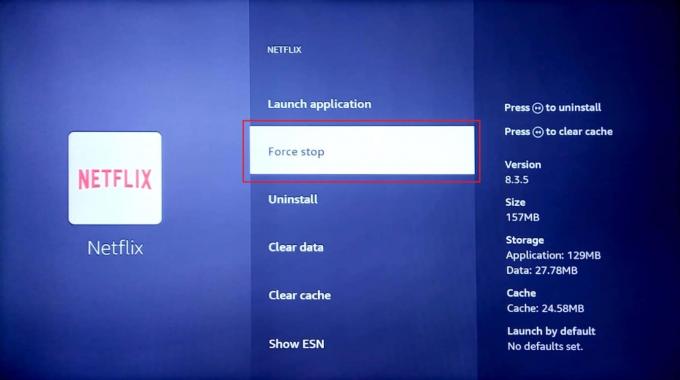
5. Válaszd ki a Gyorsítótár törlése lehetőséget a gyorsítótárazott adatok törlésére.

6. Válaszd ki a Adatok törlése lehetőséget az alkalmazás adatainak törlésére.
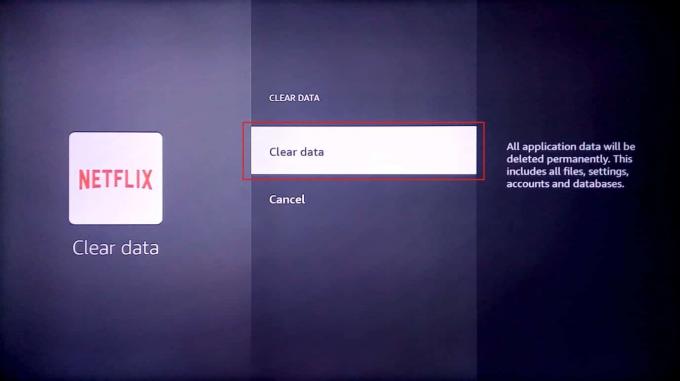
7. Válaszd ki a adatok törlése opciót a megerősítő üzenetben.
8. Térjen vissza az alkalmazás információs oldalára, és válassza ki a lehetőséget Eltávolítás választási lehetőség.

9. Válaszd ki a megerősít gombot az alkalmazás teljes eltávolításához.

Olvassa el még:Javítsa ki az Amazon Fire Tablet nem kapcsol be
4. módszer: A DNS-beállítások manuális módosítása
Ha a Wi-Fi hálózat DNS-e vagy tartománynévrendszere helytelenül van konfigurálva, akkor a Wi-Fi hálózat problémája miatt problémát tapasztalhat a Fire TV Stick frissítése során. Megpróbálhatja manuálisan módosítani a DNS-beállításokat, hogy kijavítsa a Fire TV Stick 4K nem frissíthető hibaüzenetet.
I. lépés: Válassza ki az IP-címet
1. megnyomni a menü gombot a Fire TV távirányítón válassza ki A tűz TV-m.
2. Válaszd ki a Ról ről választási lehetőség.

3. Válaszd ki a Hálózat lap és Nézet IP-cím innen.
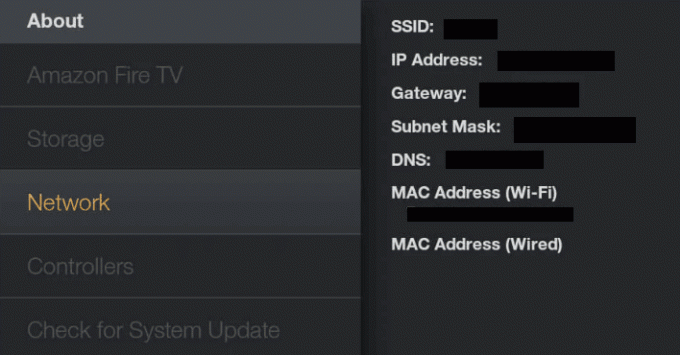
lépés: Válassza ki a Wi-Fi hálózatot
1. Menj beállítások és nyissa ki a Hálózat beállítás.
2. Itt válassza ki a Felejtsd el ezt a hálózatot választási lehetőség.
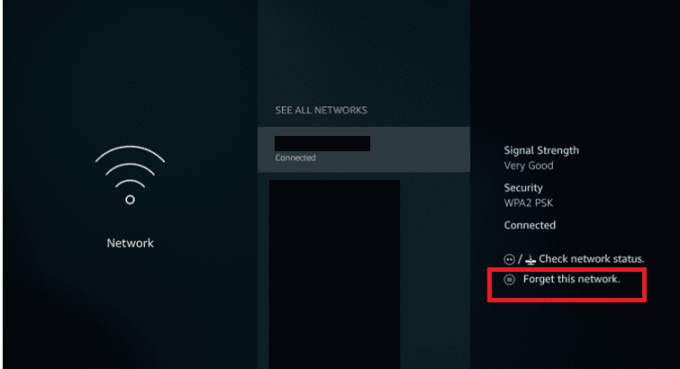
3. Ezután nyissa meg újra a kapcsolatot, és adja meg a saját Jelszó és válassza ki a Fejlett választási lehetőség.
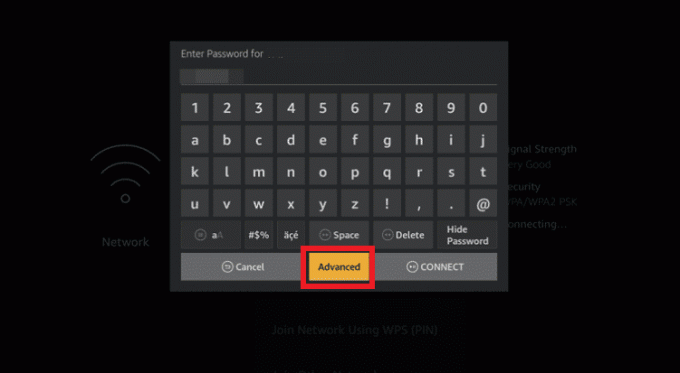
4. Adja meg IP-cím és átjáró értékek amit megjegyeztél 1. lépés.
5. Adja meg az elsődleges (DNS 1) és a másodlagos (DNS 2) értéket. DNS beállítások.

6. Újrakezda Fire TV-jétRúd Kövesse a korábban ismertetett lépéseket, és próbálja meg telepíteni a Fire TV Stick 4K frissítést.
Olvassa el még: Javítsa ki az Amazon Firestick képernyőtükrözési problémáit
5. módszer: Hajtsa végre a gyári beállítások visszaállítását
Utolsó lehetőségként a Fire TV Stick frissítésével kapcsolatos probléma megoldására megpróbálhatja végrehajtani a gyári beállítások visszaállítását a Fire TV Sticken. Ez optimalizálja a rendszer tárolását és az alkalmazásokat az eszközön, és új állapotba hozza azt.
1. Nyisd ki Beállítások a kezdőképernyőről.
2. Válaszd ki a A Fire TV-m opciót a megjelenő menüből.

3. Válaszd ki a Állítsa vissza a gyári alapértékeket fület, és ha a rendszer kéri, adja meg bejelentkezési PIN-kódját.

Jegyzet: Alternatív megoldásként megnyomhatja a gombot Vissza gomb+ Jobb nyíl gombot a Fire TV távirányítóján, hogy belépjen ebbe az opcióba. A Fire TV alaphelyzetbe áll, miután a képernyőn látható időzítő lejár, és a Firestick 4K frissítése nem lehetséges probléma megszűnik.
4. Válaszd ki a Visszaállítás gombot a Fire TV firmware visszaállításához.
Olvassa el még:Mi az Amazon háttérellenőrzési szabályzata?
6. módszer: Lépjen kapcsolatba az Amazon Fire TV ügyfélszolgálatával
Ha egyik módszer sem segít a Firestick 4K-probléma frissítésének hiányában, megpróbálhatja felvenni a kapcsolatot a Amazon Fire TV támogatási csapat az itt megadott hivatkozás használatával az alapértelmezett webböngészőben. A következőket teheti:
- Érdeklődjön, hogy az Ön által használt Fire TV Stick rendelkezik-e visszaküldési előzményekkel a vásárlás dátumának és egyéb adatainak megadásával, vagy
- A frissítéssel foglalkozzon velük, és kérjen szakember segítségét.
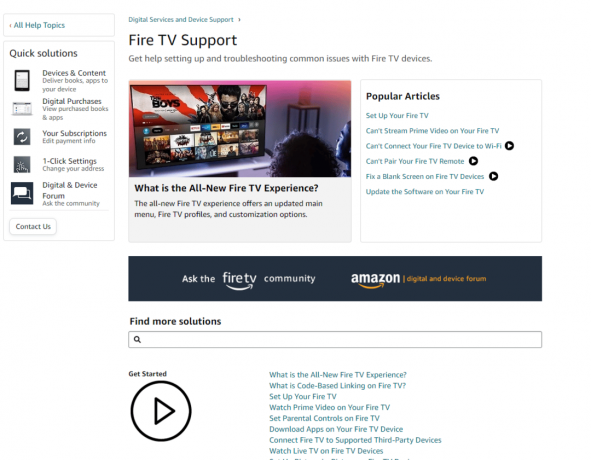
Ajánlott:
- Javítsa ki a Startupinfo exe rendszerhibát a Windows 10 rendszerben
- Hogyan lehet kijelentkezni a Huluból
- Miért mondja a Firestick azt, hogy a hálózat megszakadt?
- Javítsa ki az Amazon Fire Stick lassú problémáját
Ebben a cikkben megtanulta a javítási módszereket nem tudja frissíteni a Fire TV Stick 4K problémát. Kérjük, ossza meg velünk javaslatait és kérdéseit a megjegyzés rovatban, hogy eloszlassa kétségeit.
Elon a TechCult technológiai írója. Körülbelül 6 éve ír útmutatókat, és számos témával foglalkozott. Szereti a Windowshoz, Androidhoz kapcsolódó témákat és a legújabb trükköket és tippeket feldolgozni.



